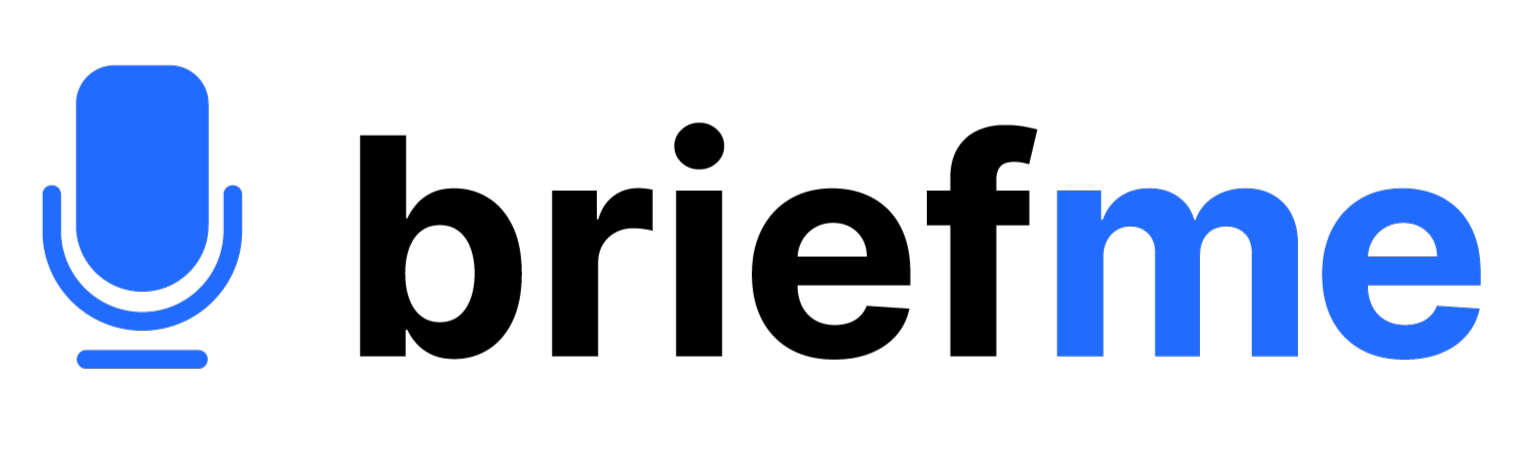Introduzione
La necessità di ottenere trascrizioni accurate delle riunioni senza spendere cifre elevate è diventata una priorità per molte persone e team. Tra freelance, startup, studenti e professionisti la domanda è la stessa: esiste un modo affidabile e gratuito per convertire conversazioni in testo e ricavarne gli elementi chiave? Spesso la risposta nelle community online è un mix di suggerimenti e "trucchetti" che funzionano, ma hanno limiti pratici.
In questa guida confrontiamo 5 soluzioni realistiche per ottenere una trascrizione riunioni gratis: BriefMe, Krisp AI, i sottotitoli di Google Meet (e Teams), la funzione Trascrivi di Microsoft Word e Whisper (offline). Analizzeremo vantaggi, limiti e casi d'uso per aiutarti a scegliere lo strumento più adatto al tuo contesto.
BriefMe
App mobile gratuita, trascrizioni illimitate e riassunti automatici in italiano. Workflow pensato per riunioni in presenza con mappatura partecipanti via link.
- • Trascrizioni illimitate
- • Riassunti automatici con action items
- • Mappatura speaker via frontend web
Krisp AI
Trascrizioni su PC con ottima cancellazione del rumore; funziona come microfono/altoparlante virtuale per qualsiasi piattaforma.
• Buona accuratezza in ambienti rumorosi
Google Meet / Microsoft Teams
Sottotitoli live integrati e immediati per cogliere il parlato al volo senza installare nulla.
• Testo grezzo in tempo reale, utile per follow‑up rapidi
Microsoft Word (Trascrivi)
Funzione Trascrivi in Word Online per chi ha Microsoft 365: comoda integrazione con documento e speaker separation.
• Utile se hai già l'abbonamento
Whisper (OpenAI)
Soluzione offline per utenti tech: trascrive localmente senza limiti ma richiede setup e risorse hardware.
• Massimo controllo e privacy on‑device
Perché confrontare queste opzioni
Trascrivere una riunione non è solo convertire audio in testo: è ottenere un documento fruibile, identificare speaker, ricavare decisioni e action items. Molti servizi freemium danno minuti gratuiti ma bloccano le funzionalità migliori. Il confronto aiuta a capire quali trade-off accettare: comodità mobile, potenza locale, integrazione desktop o funzioni già presenti nelle piattaforme che usi.
1) BriefMe – App mobile gratuita per trascrizioni illimitate con riassunto AI
BriefMe è un'app pensata per registrare riunioni fisiche e in mobilità: apri l'app, selezioni la modalità (Riunione/Conversazione/Appunti), lanci la registrazione e al termine ricevi via email la trascrizione completa e un riassunto strutturato. Il sistema riconosce gli speaker (etichettati inizialmente A/B/C…) e fornisce una pagina web per mappare i nomi dei partecipanti senza login.
Vantaggi pratici
- • Gratuito e illimitato: nessun tetto mensile o limiti di durata.
- • Riassunto automatico: oltre alla trascrizione ricevi un riassunto con decisioni e action items.
- • Focalizzato sull'italiano: interfaccia e output ottimizzati per l'italiano.
- • Workflow semplice: registra, mappa partecipanti tramite link pubblico, ricevi email finale.
Limiti e suggerimenti
È un'app mobile: per riunioni remote al PC, puoi usare lo smartphone vicino al monitor o partecipare alla call dal telefono in sola registrazione. I risultati arrivano via email in pochi minuti: assicurati che le email non finiscano in spam.
2) Krisp AI – Trascrizioni su PC con cancellazione del rumore
Krisp, nato come tool di noise‑cancelling, ha evoluto la suite in un meeting assistant. Si installa sul PC e si configura come microfono/altoparlante virtuale: registra l’audio delle chiamate e può generare trascrizioni automatiche.
Vantaggi pratici
- • Funziona con qualsiasi piattaforma (Zoom, Meet, Teams).
- • Trascrizioni gratuite e illimitate per singoli utenti (verificare condizioni del piano).
- • Ottima gestione del rumore: migliore accuratezza in ambienti non silenziosi.
Limiti
Serve installare un'app e configurare le periferiche virtuali: la prima impostazione può essere ostica per utenti non tecnici. I riassunti automatici gratuiti sono limitati (ad esempio 2 al giorno).
3) Sottotitoli live di Google Meet e Microsoft Teams
Google Meet e Teams mostrano sottotitoli in tempo reale (anche in italiano). Attivando la funzione ottieni il testo a schermo senza installare app esterne.
Vantaggi pratici
- • Immediato e integrato: utile per capire al volo cosa si dice.
- • Nessuna installazione: funziona direttamente nelle call.
Limiti
Testo grezzo, manca punteggiatura e non è salvato automaticamente. Devi copiare‑incollare manualmente o usare estensioni per esportare e formattare il contenuto.
4) Microsoft Word (Office 365) – la funzione Trascrivi
Word Online offre una funzione Trascrivi: puoi registrare live o caricare un file audio e ottenere la trascrizione con speaker separation. È utile se hai già l'abbonamento Microsoft 365.
Vantaggi
- • Integrato in Word: inserisci la trascrizione direttamente nel documento.
- • Identificazione speaker automatica con possibilità di rinominare.
Limiti
Richiede Microsoft 365 e ha limiti di minuti (tipicamente ~300 min/mese). È disponibile principalmente in Word Online o su Windows.
5) Whisper (OpenAI) – trascrizioni offline per utenti esperti
Whisper è un modello open‑source potente: lo installi sul tuo PC/server e trascrive audio offline senza limiti di durata. È ideale per chi vuole privacy e controllo totale, ma richiede competenze tecniche.
Vantaggi
- • Gratuito e senza limiti: i file restano sul tuo dispositivo.
- • Supporta l'italiano e inserisce punteggiatura automatica.
Limiti
Richiede installazione, runtime e spesso GPU per trascrivere rapidamente. Non offre riassunti nativi: servono strumenti aggiuntivi per sintetizzare.
Confronto pratico e quale scegliere
Quando valuti una soluzione considera: dove tieni la call, se ti serve anche il riassunto, identificazione partecipanti, vincoli di privacy e se vuoi una soluzione plug‑and‑play o sei disposto a smanettare.
- • Semplicità mobile + riassunto automatico → BriefMe.
- • PC e ambienti rumorosi → Krisp.
- • Soluzione immediata senza installare nulla → sottotitoli Meet/Teams.
- • Hai Microsoft 365 → Trascrivi di Word (controlla il monte minuti).
- • Controllo e privacy locale → Whisper (per utenti tecnici).
Nota sui piani freemium
Molti competitor impongono soglie (es. 300 min/mese) o riservano export e riassunti ai piani a pagamento. BriefMe si posiziona per eliminare alcuni di questi freni offrendo trascrizioni e riassunti illimitati via app mobile.
Come usare al meglio ciascuna soluzione: consigli pratici
BriefMe
- • Scegli la modalità corretta (Riunione per meeting) e inserisci email dei partecipanti come CC.
- • Posiziona lo smartphone al centro del tavolo con microfono verso la conversazione.
- • Dopo la riunione, apri la mail di mappatura entro la scadenza per associare rapidamente i nomi.
Krisp
- • Installa e configura Krisp come microfono/altoparlante virtuale prima della prima call.
- • Verifica che la piattaforma di meeting riconosca Krisp tra le periferiche audio.
Google Meet / Teams
- • Attiva i sottotitoli e, se vuoi salvarli, usa estensioni o tool che catturano i caption per esportarli.
- • Prevedi sempre una fase di editing per punteggiatura e contesto.
Microsoft Word
- • Preferisci Word Online per la funzione Trascrivi su qualunque sistema.
- • Organizza le registrazioni per non superare i minuti mensili.
Whisper
- • Valuta Whisper.cpp per CPU; usa GPU per accelerare i modelli grandi.
- • Prepara script per convertire trascrizioni in segmenti e integra uno strumento per riassumere.
Sicurezza e privacy: cosa considerare
- • Servizi cloud elaborano audio su server remoti: leggi policy e verifica crittografia.
- • Whisper in locale mantiene l'audio sui tuoi dispositivi: migliore per dati sensibili.
- • Se uno strumento invia email con riassunti, assicurati che le destinazioni siano corrette prima dell'upload.
Conclusione: quale opzione scegliere oggi
Riassumendo: per facilità d'uso e riassunti automatici in italiano senza limiti: BriefMe. Per chi lavora al PC e vuole qualità in ambienti rumorosi: Krisp. Per soluzioni istantanee senza scaricare nulla: sottotitoli Meet/Teams. Se hai Microsoft 365: usa Trascrivi di Word quando sei vicino al limite dei minuti. Per massima privacy e controllo: Whisper se sei tecnico.
L'evoluzione delle riunioni passa per strumenti che riducono il carico cognitivo e migliorano la tracciabilità delle decisioni. Se vuoi provare un flusso immediato e gratuito che registra, trascrive e invia riassunti in italiano senza limiti, scarica BriefMe e prova nella tua prossima riunione.